Extraordinära metoder för att konvertera MTS till M4V direkt
Vill du ha en effektiv omvandlare för din enhet? Sedan får du en idé genom att läsa informativ information från den här artikeln. Vi kommer att visa dig olika sätt att konvertera MTS till M4V använder Mac och Windows. Du kommer också att upptäcka ett onlineverktyg som du kan försöka konvertera fler filer.
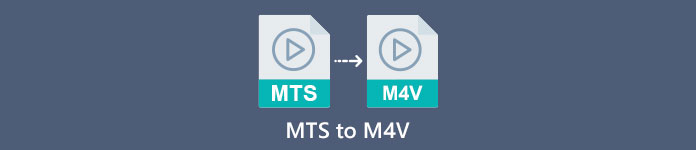
Del 1: Skillnader mellan MTS och M4V
För att se skillnaderna mellan dessa två filformat, se detaljerna i tabellen nedan.
| MTS | M4V | |
| Filtillägg | En Advanced Video Coding High Definition (AVCHD) videofils filnamnstillägg är MTS. Den har filnamnstillägget .mts och inkluderar en HD MPEG-video inspelad med specifika videokameramärken och -modeller, inklusive JVC, Sony, Canon och Sanyo. Den kan öppnas på många program och stödja HD-videor upp till 1080i x 720p. | Apple Inc. skapade det digitala videocontainerformatet M4V. Strukturmässigt är den någorlunda jämförbar med den välkända MP4, men M4V-filer kan komma med DRM. Det huvudsakliga videoformatet för videor på iTunes Store nuförtiden är M4V, som kan multiplexera ihop flera ljud- och videodata. |
| Utvecklad av | Sony/Panasonic | Apple Inc. |
| Tillhörande program | VLC Media Player Apple Final Cut Pro X Roxio Creator NXT Pro 7 | Klassisk mediaspelare KMPlayer VLC Media Player Zoom spelare |
| MIME-typ | video/mp2t | video/x-m4v |
Del 2: Utmärkta metoder för att konvertera flera MTS till M4V med Mac
Om du vill konvertera MTS till M4V med Mac kan du prova FVC Video Converter Ultimate. Detta offlineverktyg kan konvertera filer direkt eftersom det har en 30x snabbare konverteringshastighet. Dessutom erbjuder detta verktyg batchkonvertering, vilket gör det möjligt att konvertera flera filformat samtidigt. Dessutom kan nästan alla videoformat laddas upp i den här applikationen eftersom den stöder många filformat, inklusive MKV, MOV, MP4, FLV, AVI, SWF och mer. Du kan också redigera din MTS-videofil. Du kan lita på det här verktyget om du har flera MTS-filer och vill att de ska kombineras eftersom det erbjuder ett videosammanslagningsverktyg. På så sätt kan du slå samman flera MTS-videor till ett enda stycke. Om du vill justera volymen på din MTS-video kan du också använda volymförstärkningsverktyget. Med hjälp av denna offlineapplikation kan du enkelt ändra volymen på din video. Det finns fler funktioner du kan njuta av med Video Converter Ultimate.
Funktioner
◆ Den kan konvertera 100+ videofilformat.
◆ Erbjuder musikvideotillverkare med många gratis teman.
◆ Skapa ett collage med gratis mallar och filter är tillgängligt.
◆ Den tillhandahåller redigeringsverktyg som t.ex videohastighetskontroll, kompressor och cropper.
◆ Det kan ta bort vattenstämplar från en video.
Följ de grundläggande stegen nedan för att konvertera din MTS-videofil till M4V-format med FVC Video Converter Ultimate på din Mac.
Steg 1: Använd din Mac och ladda ner FVC Video Converter Ultimate genom att klicka på Ladda ner knappen nedan. Starta sedan programmet.
Gratis nedladdningFör Windows 7 eller senareSäker nedladdning
Gratis nedladdningFör MacOS 10.7 eller senareSäker nedladdning
Steg 2: Klicka på i mitten av gränssnittet Plus ikon för att bifoga din MTS-videofil. Du kan också släppa filen direkt i rutan.
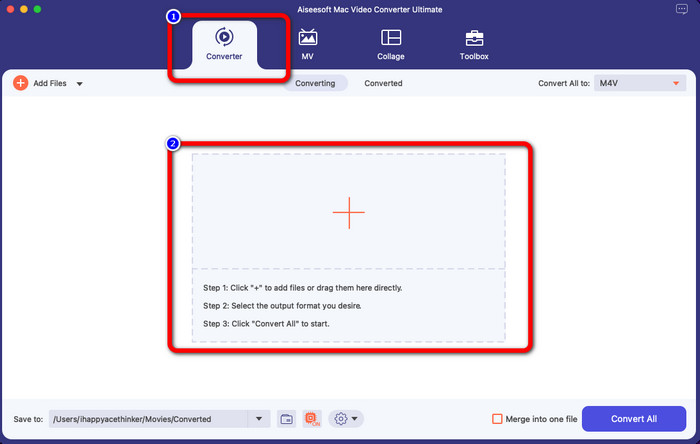
Steg 3: För nästa procedur kommer du att se Konvertera alla till-knappen uppe till höger i gränssnittet. Klicka på den för att se formatalternativen och välj sedan filformatet M4V. För att lägga till flera MTS-filer, tryck på knappen Lägg till filer i den övre vänstra delen av gränssnittet.
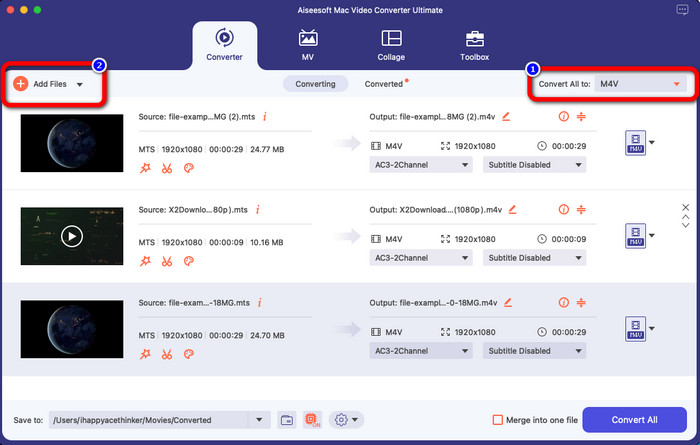
Steg 4: Efter att ha konverterat alla MTS-filer till M4V-format, klicka på Konvertera alla knappen och spara din slutliga utdata på önskad plats.
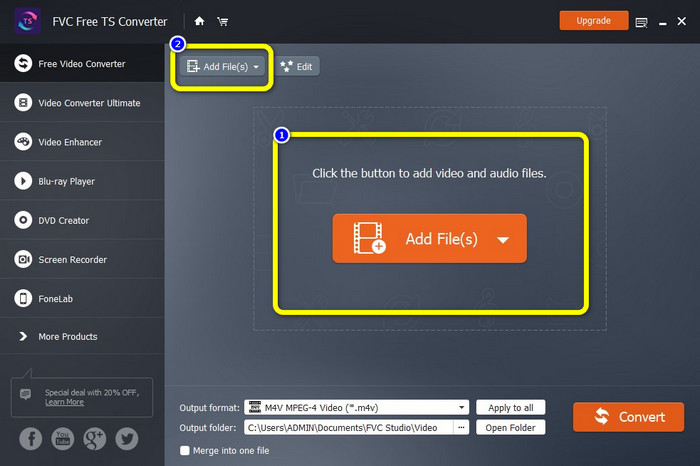
Del 3: Hur man konverterar flera MTS-filer till M4V på Windows gratis
I den här delen kommer du att upptäcka hur du konverterar flera MTS-filer till en m4v med Windows. För att konvertera MTS-filer kan du använda FVC Free TS Converter. Det kan konvertera dina videofiler 10x snabbare än den genomsnittliga konverteringshastigheten. Det erbjuder batchkonvertering, där du kan konvertera flera filer på en gång. På så sätt kommer du aldrig att bli uttråkad av att konvertera filer en efter en. Dessutom har den ett intuitivt gränssnitt med grundläggande metoder, vilket gör det mer lämpligt för användare. Om du vill konvertera flera MTS-filer till M4V-format med FVC Free TS Converter på Windows, använd de enkla stegen nedan.
Funktioner
◆ Konvertera videofilformat, som AVI, MOV, MPEG, MP4, DIVX, XVID, etc.
◆ Ger en videoförstärkare.
◆ Kan spela in på skärmen.
◆ Kan spela vilken Blu-ray-skiva som helst.
◆ Erbjuder batchkonvertering.
Steg 1: Ladda ner FVC Free TS Converter på din Windows genom att klicka på Ladda ner knappen nedan. Starta programmet efter installationsprocessen.
Gratis nedladdningFör Windows 7 eller senareSäker nedladdning
Gratis nedladdningFör MacOS 10.7 eller senareSäker nedladdning
Steg 2: När du har startat programmet, tryck på Lägga till filer knappen i mitten för att ladda upp MTS-filer. Du kan också klicka på den andra Lägga till filer knappen i den övre delen av gränssnittet för att lägga till fler MTS-filer som du vill konvertera.
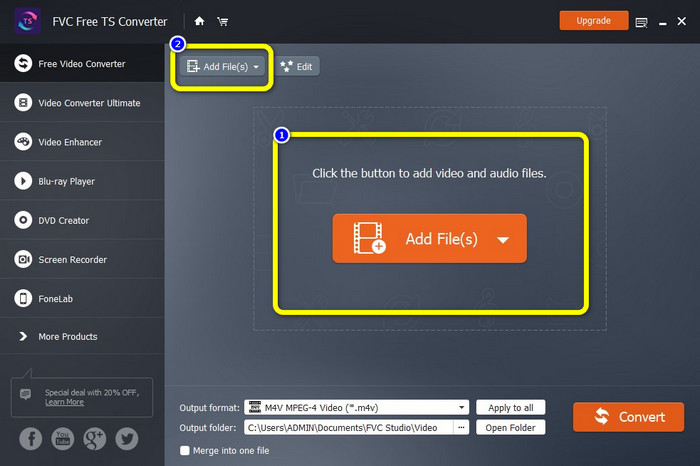
Steg 3: Klicka på formatalternativen till höger i gränssnittet. Välj sedan M4V filformat som ditt utdataformat. Gör samma procedur för de återstående MTS-filerna.
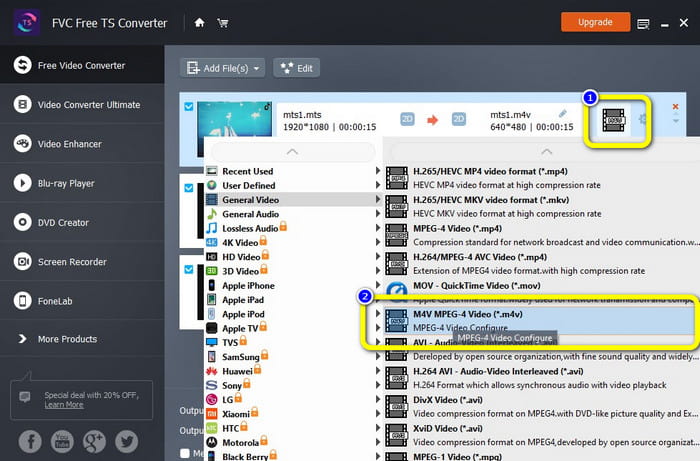
Steg 4: Slå Konvertera knappen för att konvertera flera MTS-filer till M4V-format.
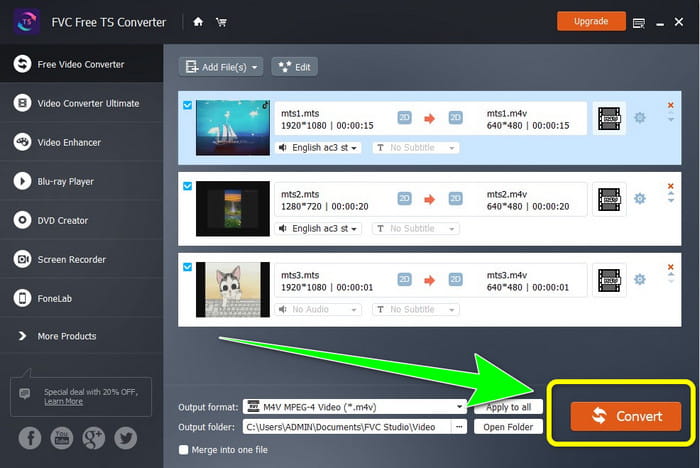
Del 4: Bästa sätten att konvertera MTS till M4V med hjälp av onlineapplikation
När du konverterar MTS till M4V med hjälp av ett onlineverktyg är den bästa konverteraren du kan använda FVC gratis videokonverterare online. Med guiden till detta verktyg kan du enkelt konvertera din MTS-fil till M4V. Det tar bara tre steg att konvertera filer. Dessutom är detta onlineverktyg 100% gratis. Så, utan vidare, låt oss konvertera din MTS till ett M4V-filformat. Följ stegen vi gav dig!
Funktioner
◆ Konvertera flera filer, som MP4, FLV, WMA, MOV, MTS, M4V, etc.
◆ Tillåter batchkonvertering.
◆ Tillgänglig på både Mac och Windows.
Steg 1: Besök FVC gratis videokonverterare online hemsida. Klicka sedan på Lägg till filer för att konvertera knappen för att ladda upp din MTS-video.
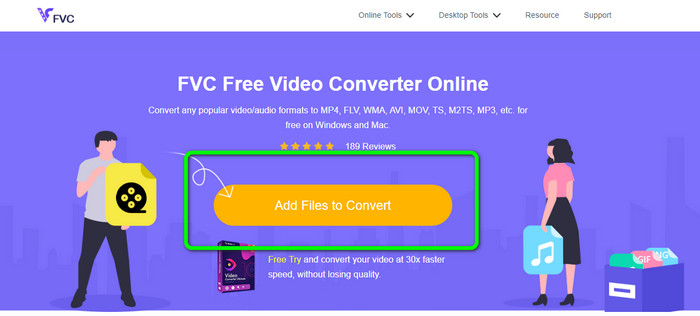
Steg 2: Nästa är att välja M4V formatera på formatalternativen på den nedre delen av gränssnittet. Du kan också klicka på Lägg till fil knappen för att konvertera flera filer.
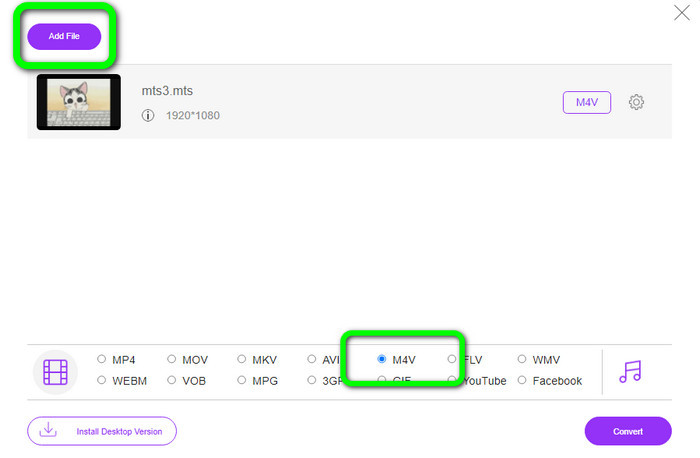
Steg 3: När du har valt önskat format kan du klicka på Konvertera knappen för att spara din video i ett M4V-filformat.
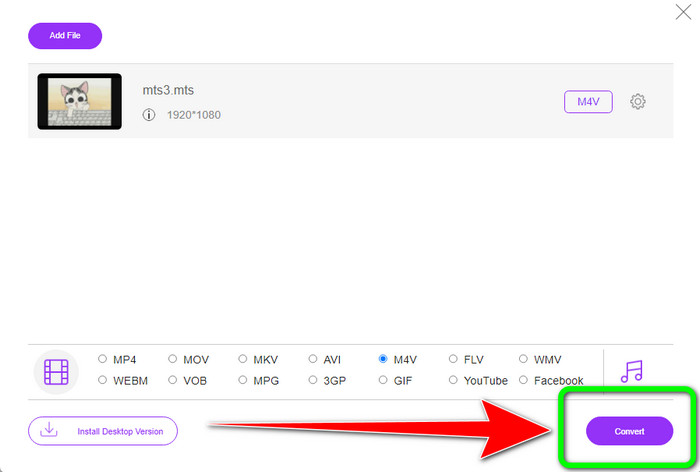
Del 5: Vanliga frågor om att konvertera MTS till M4V
1. Är MTS ett bra format?
Ja. 720p och 1080i HD-videokodekar stöds av MTS, ett högupplöst MPEG- och H.264-transportströmsvideoformat. Människor hänvisar ofta till MTS-filer som AVCHD, skapade gemensamt av Sony och Panasonic och släpptes i ett högkvalitativt format 2006.
2. Hur kan jag konvertera MTS till MP4?
Du kan använda applikationerna som nämns ovan. Dessa omvandlare är effektiva och användbara i konvertera MTS till MP4 och andra filformat.
3. Varför skulle du använda M4V?
M4V-filer kan ha mjuka undertexter och DRM-skydd för att stoppa piratkopiering och göra det svårare för konsumenter att distribuera filer mellan enheter.
Slutsats
De tre applikationerna ovan är den bästa omvandlaren du kan använda på dina enheter. Om du är en Windows-användare kan du använda FVC Video Converter Ultimate. Om du använder Mac kan du prova FVC Free TS Converter. Slutligen kan du använda FVC Free Video Converter Online om du föredrar en onlineapplikation. Dessa omvandlare kan konvertera MTS till M4V mjukt.



 Video Converter Ultimate
Video Converter Ultimate Skärminspelare
Skärminspelare



